掌握华为手机长截图功能,轻松捕捉完整内容的操作指南华为手机怎么截长图「掌握华为手机长截图功能,轻松捕捉完整内容的操作指南」
- 资讯
- 2025-03-14
- 76

选择要截取的内容,例如网页、聊天记录或文档,确保它已完全加载,以便顺利进行长截图操作。
3. 进行普通截图
在华为手机上进行普通截图的方式有几种:
- 按键组合:同时按下“音量下键”和“电源键”。
- 手势截图:启用手势截图后,用三根手指从上向下滑动即可。
普通截图成功后,屏幕下方会显示截图预览。在预览界面,点击“滚动截屏”或“长截图”选项。此时,手机会自动开始滚动并截取屏幕内容。
5. 完成长截图
待手机滚动至截图内容底部,可点击“停止”按钮,系统会自动生成一张包含所有截取内容的长截图。这时候,你可以编辑图片,例如裁剪、添加标注等。
6. 保存和分享
完成编辑后,点击“保存”将长截图保存在手机相册中。你也可以选择立即分享,将长截图发送给好友或社交媒体。
注意事项与实用技巧
尽管华为手机的长截图功能设计得相对简便,但在使用过程中仍需注意一些细节:
1. 内容的完整性
确保所截取的内容已完全加载,尤其是在网页中,一些内容可能需要滚动加载。若未加载完全,长图可能会缺失信息。
2. 滚动速度
在进行长截图时,保持适当的滚动速度非常重要,过快可能导致截图不完整或模糊。
3. 编辑功能的利用
华为手机长截图后提供强大的编辑功能,可添加文字、涂鸦和裁剪。合理利用这些功能,将使你的长截图更加生动有趣。
4. 文件大小
长截图的文件大小可能较大,特别是当截取的内容多时。在分享时,注意文件大小,确保接收方可以顺利接收。
总结与未来展望
华为手机的长截图功能,极大地方便了用户在日常生活和工作中捕捉信息的需求。通过简单的操作步骤,用户能够高效获取到完整的信息,并通过编辑功能美化截图,提升分享的体验。
未来,随着智能手机技术的不断进步,长截图的功能也会更加智能化,甚至可能结合人工智能技术,如简单AI等,使得信息捕捉和组织更为高效。此外,用户在使用长截图的过程中,可以学习如何将这些图像材料跨应用使用,进一步提升工作效率。
本网信息来自于互联网,目的在于传递更多信息,并不代表本网赞同其观点。其原创性以及文中陈述文字和内容未经本站证实,对本文以及其中全部或者部分内容、文字的真实性、完整性、及时性本站不作任何保证或承诺,并请自行核实相关内容。本站不承担此类作品侵权行为的直接责任及连带责任。如若本网有任何内容侵犯您的权益,请及时联系我们,本站将会在24小时内处理完毕,E-mail:xinmeigg88@163.com
本文链接:http://www.ksxb.net/tnews/10692.html